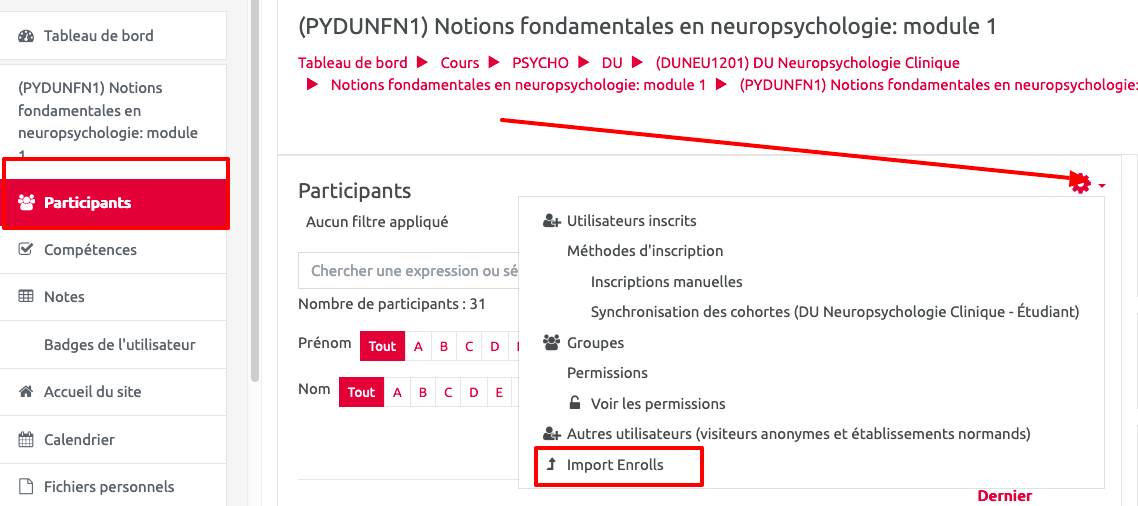Table des matières
Inscription des utilisateurs en lots dans UN espace de cours (avec un fichier .csv)
(Bulk enrolment)
Usage : cette fonctionnalité permet d'inscrire manuellement un grand nombre d'utilisateurs (étudiants notamment) à partir d'un fichier en une seule fois. Il permet aussi d'inscrire en masse des étudiants dans des groupes et les créer si besoin.
Contexte cible : un espace de cours où les inscriptions ne sont pas automatisées (par exemple dans les cours complémentaires) et pour lesquel la cohorte d’inscription administrative n'est pas pertinente.
- un compte (identifiant et mot de passe) créé depuis au moins la veille pour Ecampus ;
- un compte sur Universitice ou Unicaen pour Collégium est être inscrit à une formation de santé (Etudiant) ou être enseignant dans l'une des 2 universités;
- un compte créé pour Prélude ( importé ou auto-création)
Étape 1 : préparer le fichier des utilisateurs à inscrire
- Ouvrir Libreoffice Calc (recommandé car Microsoft Excel ne permet pas un enregistrement aussi facilement au bon format)
- Dans le première colonne, renseigner soit les noms d’utilisateurs, soit les adresses mail, soit les numéros d'étudiants (il n'y a pas d'entête à renseigner sur les colonnes contrairement à ce que les documentations officielles précisent).
- sur Ecampus, le nom d'utilisateur qui est l'identifiant du compte numérique ;
- sur Collegium Santé, le nom d'utilisateur qui est l'identifiant du compte numérique accolé avec une @ à l'établissement d'origine (exemple : 55000907@unicaen.fr, monmultipass@univ-rouen.fr).
- sur Prélude, le mail de l'utilisateur.
Pour plus de facilité, on utilisera l'adresse mail pour toute personne non étudiante.
- Dans le seconde colonne, indiquer le(s) groupe(s) dans lesquels doivent être inscrits les utilisateurs listés.
Exemple (permet d'inscrire les 4 utilisateurs, de créer les groupes s'ils n'existent pas et les inscrire dedans) :
55000901,GroupA 55000902,GroupA 55000903,GroupB 55000904,GroupA
- Enregistrer-sous au format .csv en cochant la case “éditer les paramètres du filtre” comme suit :

- Confirmer l’acceptation du format .csv
- Choisir le jeu de caractère “Unicode (UTF-8)”, le séparateur de champs virgule (
,) ou point-virgule (;) et supprimer le séparateur de chaîne de caractère ; - Conserver l'option cochée : “Enregistrer le contenu de la cellule comme affiché”
- Veillez à ce que soient décochées les options suivants :
- “Enregistrer les formules de cellules au lieu des valeurs calculées”
- “Mettre entre guillemets toute les cellules de texte”
- “Largeur de colonnes fixes”

- Pour terminer l'enregistrement, cliquer sur “valider”.
Étape 2 : intégrer le fichier csv dans l'espace de cours
- Aller dans l’onglet “Participants”,
- Puis cliquer sur le menu d'action (rouage)
- Sélectionner la fonctionnalité “importation des inscriptions (ou en anglais “Import Enrolls”) comme indiqué dans l'impression écran ci-dessous :
- choisir le champs d'utilisateur utilisé (1ère colonne du fichier précédent)
- Soit le nom d'utilisateur (compte numérique), par exemple dumont211 (pour les nouveaux formats) ou le numéro étudiant (pour les anciens formats avant sept. 2021)
- Soit l'adresse mail
- Soit le numéro d’identification, c'est-à-dire le numéro d'étudiant

- Choisir le rôle des utilisateurs à inscrire (étudiant, enseignants, etc.)
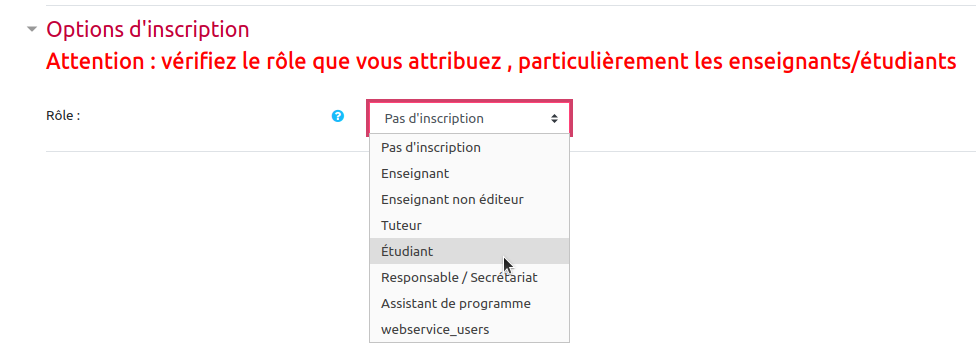
- Préciser si l'inscription dans les groupes doit être prise en compte.

- Si oui, vous devez indiquer :
- soit choisir le(s) groupe(s) indiqué(s) dans le fichier (“utiliser le fichier de données”) ;
- soit désigner un groupe déjà existant dans l'espace de cours (à choisir dans le menu déroulant).

- Si vous avez choisi l'option “utiliser le fichier de données”, vous devez maintenant indiquer si vous souhaitez créer le(s) groupe(s) indiqués dans le fichier. Si le(s) groupe(s) pointé(s) existe(nt) déjà dans l'espace de cours, vous choisirez “Non” à l'option “Créer les groupes”. S'il(s) n'existe(ent) pas encore ou pas tous, choisirez “Oui” à l'option “Créer les groupes”.

- Glisser-déposer le fichier csv
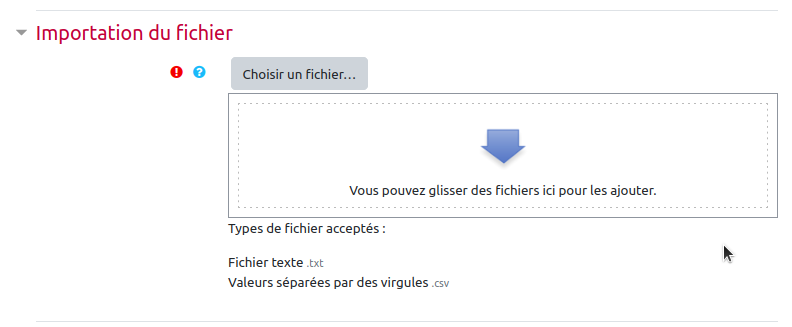
- Cliquer sur le bouton “Importation”

Étape 3 : vérifications
Gestion des erreurs détectées
Lors de l’importation, Moodle renvoie les erreurs qu'il a détecté comme dans l'exemple suivant :
Il donne notamment le numéro de la ligne et un complément d'information permettant de comprendre ce qui n'a pas fonctionné. Par exemple, vous pouvez avoir :
- valeur d'identification d'utilisateur non valide : l'utilisateur n'existe pas dans Moodle, peut-être as-t-il validé son compte numérique depuis trop peu de temps et il n'existe pas encore dans la plateforme ?
- L'identité de l'utilisateur « *** » n'est pas unique. Plusieurs enregistrements trouvés : Cet utilisateur doit avoir deux comptes sur la plateforme. Nous vous invitons à vérifier que l'étudiant en question est bien inscrit dans la liste des participants et à défaut l'inscrire manuellement en sélectionnant le bon compte.
Vérifications complémentaires
Une fois le fichier importé, les groupes sont crées automatiquement et les étudiants répartis en fonction de leurs groupes (voir image ci-dessous).
Pour aller plus loin
Voir la documentation officielle (en anglais) : https://docs.moodle.org/39/en/Bulk_enrolments
Description du plugin utilisé : https://moodle.org/plugins/local_bulkenrol